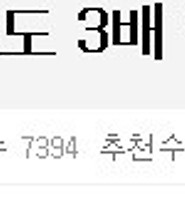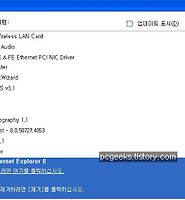생활공공기관
도구
- 스마트폰,태블릿 화면크기비교
- 양쪽 윈도우키를 한영한자키로(AutoHotKey)
- 매크로: Robotask Lite
- 파일이름변경: ReNamer Lite
- 파일압축: 반디집
- 공공서식 한글(HWP편집가능, 개인비영리)
- 오피스: 리브레오피스(LibreOffice)
- 텍스트뷰어: 이지뷰어
- PDF: FoxIt리더, ezPDF에디터
- 수학풀이: 울프램 알파 ( WolframAlpha )
- 수치해석: 셈툴, MathFreeOn
- 계산기: Microsoft Mathematics 4.0
- 동영상: 팟플레이어
- 영상음악파일변환: 샤나인코더
- 이미지: 포토웍스
- 이미지: FastStone Photo Resizer
- 화면갈무리: 픽픽
- 이미지 편집: Paint.NET, Krita
- 이미지 뷰어: 꿀뷰
- 국립중앙도서관 소장자료 검색
- KS국가표준인증종합정보센터
- 대한무역투자진흥공사(KOTRA) 해외시장뉴스
- 엔팩스(인터넷팩스발송)
- 구글 드라이브(문서도구)
- MS 원드라이브(SkyDrive)
- 네이버 N드라이브
- Box.com (舊 Box.net)
- Dropbox
- 구글 달력
- 모니터/모바일 픽셀 피치 계산
- Intel CPU, 칩셋 정보
- MS윈도우 기본 단축키
- 램디스크
- 초고해상도 관련
- 게임중독
- 표준시각
- 전기요금표/ 한전 사이버지점
- HWP/한컴오피스 뷰어
- 인터넷 속도측정(한국정보화진흥원)
- IT 용어사전
- 우편번호찾기
- 도로명주소 안내, 변환
- TED 강연(네이버, 한글)
- 플라톤아카데미TV
- 세바시
- 명견만리플러스
- 동아사이언스(과학동아)
- 과학동아 라이브러리
- 사이언스타임즈
- 과학잡지 표지 설명기사
- 칸아카데미
- KOCW (한국 오픈 코스웨어) 공개강의
- 네이버 SW 자료실
- 네이버 SW자료실, 기업용 Free
- 계산기
공공데이터베이스
PC Geek's
MetaProducts Download Express: 사이트가드의 IE다운로더 기능을 대신 본문
안랩 사이트가드는 무척 괜찮은 프로그램입니다. 요즘은 IE용 악성코드 검색이 되는 프로그램이 늘고 있지만 그렇지 않은 백신 종류를 쓴다면 이건 꽤 괜찮아요. 사이트가드의 기능은 두 가지인데, 1) 악성코드 검사, 피싱검사 등 보안기능, 2) 파일 다운로드 매니저 입니다. 기본적으로 안철수연구소에서 나온 백신 프로그램과 짝을 이루도록 되어 있습니다. (이 점은 V3 Zip 도 그렇습니다. 모두 독립적으로 쓸 수 있지만 깔끔하게 만든 프로그램들)
모두 아주 괜찮고 인터페이스는 정말 세련된 프로그램이지만 단점도 있는데, 만약 악성코드 검사가 되는 바이러스 백신 프로그램을 따로 쓰고 있다면 사이트가드(siteguard)의 그 기능은 중복이란 점입니다. 이 경우, 다운로더 기능만 사용하고 보안기능은 옵션에서 꺼둘 수 있습니다.
그런데, 보안기능을 꺼두어도 사이트가드는 악성코드 DB를 업데이트합니다. 그래서 사양이 낮은 컴퓨터에서는 부팅하고 나서 한동안 이런 식입니다.

sgsvc입니다. 필요없는 부하를 잡죠. 안철수연구소에서는 사이트가드에서 다운로더 기능만 따로 떼서 프로그램을 배포하면 좋겠어요. AhnLab Download Manager 라고 이름붙여서 말이죠.
그래서, 사이트가드대신 사용할 다운로더를 찾다 골라본 것이 이 프로그램입니다.

http://www.metaproducts.com/mp/MetaProducts_Download_Express.htm
http://www.metaproducts.com/mp/DE_concise.asp?id=18
이 프로그램은 개인용도에 한해 무료입니다.

기본적으로 IE와 Firefox/넷스케이프를 지원합니다. 옵션을 보면 오페라도 지원하는 듯. 자세한 기능 설명은 위 링크 참조.
이제 설치를 마치고 웹브라우저를 재시작합니다. 그리고 파일 다운로드를 시도하면 창이 뜹니다.

여기서 "고급" 버튼을 누르면 세부 설정을 할 수 있습니다.

처음 한 번은 이런 보안창이 뜹니다. "차단 해제"를 클릭.

이제 기본으로 써줄 테니까 "예" 클릭.
아래는 고급 옵션탭입니다.

표시 언어, 사운드 재생 여부. '프로젝트 리스트'는 여러 개를 동시에 받을 때 이야기인 듯. 다운로드를 마친 뒤 백신프로그램을 부르는 커맨드라인 옵션을 지정할 수 있습니다.

'연결'탭은 봐둘 것이, 다운로더로서의 기본적인 사항입니다. 기본값을 써도 상관없지만 앞으로 때때로 고쳐줄 필요가 생길 수 있습니다. 특히 다룬로드 스레드 지정인데, 이것이 다른 고속 다운로더 프로그램처럼 한 파일을 받을 때 접속을 여러 개.. 여기서는 7개를 사용한다면 한 번에 1개 연결만 허용하는 다운로드 사이트에서는 차단될 수 있습니다. 그런 곳에 접속할 때는 이 옵션을 1 스레드 로 고쳐주어야 할 겁니다.

proxy 지정

ftp 프록지 지정. 그리고 인증란.

파일 확장자 자동감지. 일일이 오른버튼, 저장클릭을 하지 않고 핫키로 한 번에 받는 기능인 듯. 아직 써보지 않았는데, 만약 그렇다면.. ㅎㅎ
이제 다운로드를 받아봅니다. dell.com 의 드라이버 다운로드 페이지입니다.

다운로드 진행률을 보요주는 창.

위에서 말한 7스레드가 역시나.. 7개 조각으로 나누어 고속다운로드한다는 뜻이었군요.

상태창.


저작권 고지
받다가 중단한 파일은 다시 받거나 받은 지점에서 계속 받을 수 있습니다.

여기까지입니다.
'모바일, 통신 > 넷' 카테고리의 다른 글
| 야후 메일 초기화면이 바뀌었군요 (0) | 2010.09.27 |
|---|---|
| MS IE8 에 검색공급자 추가하기 메모 (0) | 2010.09.23 |
| 웹브라우저 메모리 사용량 관련글 링크 (0) | 2010.09.13 |
| 구글 크롬6가 더 빨라졌다는 기사 (0) | 2010.09.05 |
| ie7 ? ie 8 ? 메모리 사용량 (1) (0) | 2010.08.31 |
| IE 8을 윈도에서 지우기 (0) | 2010.08.29 |
| 구글 프록시(Google proxy): 차단된 곳에 들어갈 때 (3) | 2010.08.19 |
| 웹서핑을 할 때 느린 느낌을 받는 원인 몇 가지 (0) | 2010.08.13 |
|
Viewed Posts
|
|
Recent Posts
|